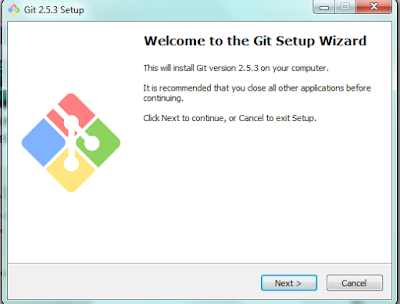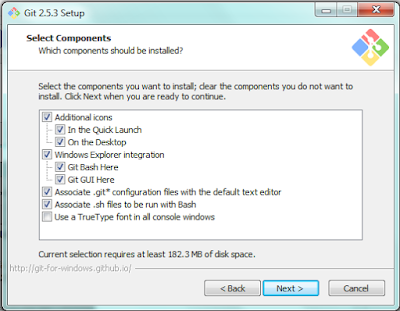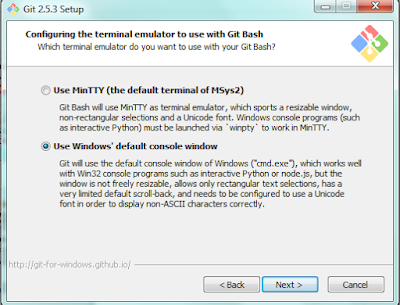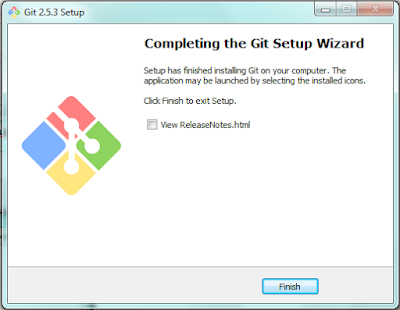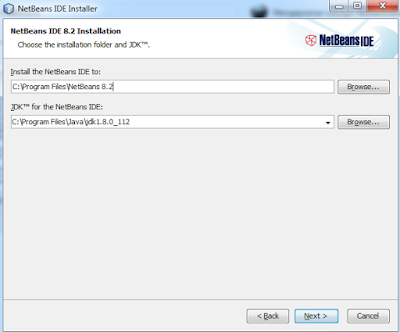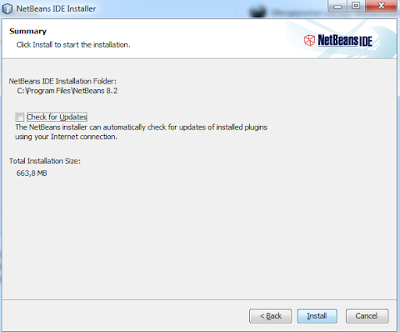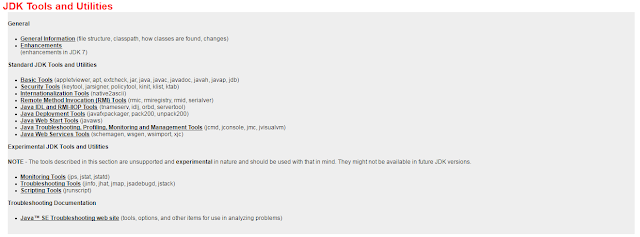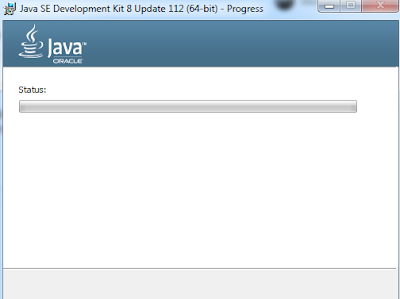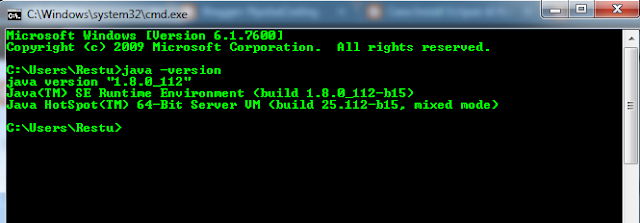Halo Gan/Sist
Pada hari ini saya akan menjelaskan bagaimana cara mengupload di GitHub
Untuk pertama-tama saya akan menjelaskan dulu tentang GitHub,
Gan/Sist sudah tau apa itu GitHub ? kalau belum tau saya akan menjelaskannya untuk Gan/Sist tentang GitHub, GitHub merupakan sebuah layanan web yang seperti Facebook nya untuk Programer, jadi apabila di Facebook kita memposting gambar , video dan lain-lain sedangkan di GitHub kita hanya memposting project hasil kita dan di upload ke GitHub, di GitHub juga kita bisa saling sharing dan juga saling mengetahui project yang sedang Gan/Sist jalankan.
Oke apabila Gan/Sist sudah paham tentang penjelasannya langsung saja saya menjelaskan tutorial untuk upload project Gan/Sist di GitHub, untuk pertama-tama Gan/Sist harus menginstall dulu Git, silahkan Gan/Sist untuk kehalaman berikut, Download Git.
1.Pertama Gan/Sist masuk dulu ke GitHubnya, lalu buat lah repository yang baru.
2.Setelah itu berilah nama repository tersebut dan klik lah "create repository".
3.Sesudah itu pilih-lah project Gan/Sist yang akan diupload contohnya project yang berbasis html ataupun yang lainnya. Lalu ikuti cara seperti ini dengan cara klik "Git Bush Here".
4.Maka akan muncul CommandPrompt Git, setelah muncul Gan/Sist ketik git init.
5.Maka akan muncul file Git tetapi file tersebut dalam keadaan Hidden, setelah itu Gan/Sist sekarang mengetik git add * atau juga bisa dengan gitt add nama project Gan/Sist. Sesudah itu Gan/Sist mengetik git commit -m "nama file".
6.Lalu copy paste atau ketiklah seperti ini git remote add origin https://github.com/username/nama repository.git ,. Biasanya dibagian ini sudah ada dari GitHubnya.
7.Lalu Setelah itu ketik git push -u origin master. Setelah diketik Gan/Sist mengisi Username dan Passwordnya.
8.Lalu refresh halaman tersebut dan Gan/Sist sudah selesai mengupload project Gan/Sist di GitHub.
Sekian dari saya untuk cara upload di GitHub dengan menggunakan Software Git
Apabila Gan/Sist mempunyai kritik dan Saran bisa Komentar dibawah.
Have Fun And Good Luck !